مستودع إضافات كودي Noobsandnerds – كيفية تثبيت مستودع Noobsandnerds

كودي تطبيق مركز وسائط مفتوح المصدر وقوي للغاية، يتيح لك الوصول إلى عالم من الترفيه. أضف برنامجه إلى حاسوبك المحمول.
كانت داندي ميديا إحدى ضحايا عمليات الإزالة بموجب قانون الألفية الرقمية أواخر عام ٢٠١٧، وهي نفس موجة الهجمات التي شلت سوبر ريبو، وكازوال، وكولوسوس ، وغيرها الكثير. قدّمت داندي مجموعة رائعة من مصادر الأفلام والبرامج التلفزيونية والأفلام الوثائقية والرسوم المتحركة، سهلة الاستخدام وتوفر بثًا عالي الجودة. بدون داندي، كنا عالقين في البحث عن بدائل للحصول على ما نحتاجه.
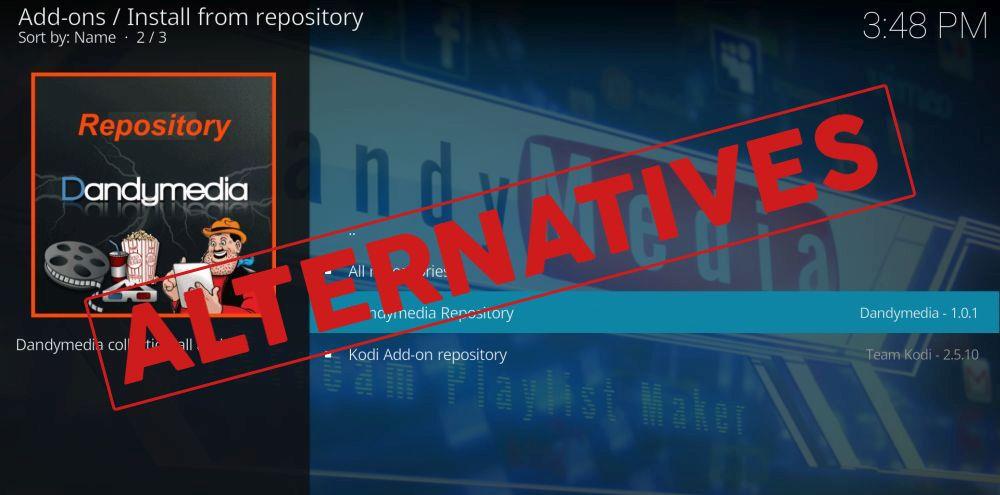
لقد ارتقى مجتمع إضافات Kodi الخارجية إلى مستوى التحدي لتوفير بدائل لجميع محتوى Dandy Media. جمعنا لكم أدناه بعضًا من أفضل الإضافات والمستودعات، من مصادر رسمية وغير رسمية، لمساعدتكم في الحفاظ على بثكم نشطًا وفعالًا.
خصم 68% + 3 أشهر مجانًا
استخدم دائمًا VPN مع Kodi
تُعدّ خصوصية الإنترنت مصدر قلق متزايد بدأ الناس يُلاحظونه، خاصةً مع اقتراب موعد إلغاء قوانين حيادية الإنترنت. ويُدرك مستخدمو كودي هذه القضايا جيدًا، وذلك بفضل التدقيق المتزايد الذي تُجريه مُزوّدو خدمة الإنترنت على بثّ كودي سعيًا للحدّ من القرصنة.
إذا بثت فيلمًا، فقد تتم مراقبة نشاطك ومشاركته مع شركات أخرى. يمكنك منع ذلك بتشغيل شبكة افتراضية خاصة (VPN) في كل مرة تستخدم فيها كودي. تُشفّر شبكات VPN البيانات الصادرة من جهازك، مما يجعل قراءتها مستحيلة على أي شخص آخر. لا يمكن لمزوّدي خدمة الإنترنت معرفة ما تبثه، ولا يمكن للوكالات الحكومية تتبع موقعك، ولا يمكن للمخترقين سرقة بياناتك. مع شبكة افتراضية خاصة (VPN)، يمكنك الاستمتاع بتنزيلات وبثّات فيديو آمنة ومجهولة المصدر على أي جهاز.
قد يكون العثور على أفضل شبكة VPN لاستخدامها مع كودي أمرًا صعبًا. لقد بحثنا وصنفنا بعضًا من أفضل الشبكات في هذا المجال لنقدم لك ما نراه الخيار الأمثل، والمدرج أدناه.
أفضل VPN لـ Kodi – IPVanish
أهم عاملين لاختيار شبكة VPN جيدة هما السرعة والخصوصية. للأسف، غالبًا ما تتعارض هاتان الميزتان. كلما زادت الخصوصية، كان الاتصال أبطأ، أليس كذلك؟ يمكن لشبكات VPN تعويض ذلك ببناء شبكات أسرع وضبط برامجها بدقة. IPVanish هو أحد هذه الشبكات، وقد حقق التوازن المثالي بين الأمان والسرعة. مع IPVanish، تبقى بياناتك آمنة بفضل تشفير AES 256 بت، وحماية تسرب DNS، ومفتاح إيقاف تلقائي. تتم إدارة الاتصالات عبر شبكة ضخمة تضم 850 خادمًا في 60 دولة مختلفة، مما يعني أن شبكة VPN سريعة وخالية من التأخير في متناول يدك دائمًا.
تقدم IPVanish ضمان استرداد الأموال لمدة 7 أيام، ما يعني أنه لديك أسبوع لتجربتها دون أي مخاطرة. يرجى العلم أن قراء نصائح WebTech360 يمكنهم توفير 60% على باقة IPVanish السنوية ، مما يُخفض السعر الشهري إلى 4.87 دولار أمريكي فقط شهريًا.
تتضمن ميزات IPVanish البارزة ما يلي:
ماذا تفعل الآن بعد توقف شركة Dandy Media
لا أحد يُحب تعطل مستودع ما. فهذا لا يعني فقط البحث المُضني عن بدائل للإضافات، بل يُعرّضك أيضًا لخطر التعثر بمُطوّرين مُحتالين يُدخلون برمجيات خبيثة في مستودعات تبدو مألوفة. قد تظن أن مستودع "DanDY mEeDia" الجديد والغريب هذا هو إعادة إحياء لمستودعك القديم المُفضّل، ولكنه في الواقع كومة من البرمجيات الخبيثة تنتظر إصابة نظامك. قبل أن تُسارع بالبحث عن بدائل لـ Dandy Media، اتخذ بعض الاحتياطات السريعة للحفاظ على أمان نظامك.
الخطوة 1 – إيقاف التحديثات التلقائية
عادةً ما تكون التحديثات التلقائية مفيدة، ولكن في حالة إيقاف إضافات كودي، قد تُصبح عبئًا. إذا سيطرت مجموعة أخرى على خوادم مستودع مغلق، يُمكنها تبديل ملفات zip التي تحتوي على أكواد مُصابة والتي سيتم تنزيلها تلقائيًا لمستخدمي كودي. للحفاظ على سلامتك، ما عليك سوى إيقاف التحديثات التلقائية من قائمة إعدادات كودي.
الخطوة 2 – إلغاء تثبيت Dandy Repo
بعد إيقاف التحديثات، مهمتك التالية هي إزالة المستودع المعطل. برنامج Dandy لا يعمل، فلماذا تُبقي الملفات مُعلقة على نظامك؟ اتبع الخطوات التالية لإزالة المستودع والحفاظ على النظام مُرتبًا.
إذا كنت ترغب في بذل جهد إضافي، فاحذف رابط مصدر Dandy Media لتجنب محاولة تثبيته مجددًا عن طريق الخطأ. يُرجى العلم أن هذا ينطبق فقط إذا لم تُثبّت المستودع بإضافة ملف zip يدويًا.
الخطوة 3 - احذر من المنتجات المزيفة
من الحيل الأخرى التي يستخدمها المخربون إصدار إصدارات جديدة من مستودعات البرامج المتوقفة عن العمل لخداع المستخدمين لتثبيتها. مجرد رؤية عبارة "آمنة وتعمل!!!" لا يعني أن الملف أصلي. التزم بالمستودعات الموثوقة، ولا تُنزّل Dandy Media إلا من المطورين الأصليين إذا استأنفوا العمل على المشروع.
بدائل لمستودع Dandy Media
استبدال داندي ميديا ليس بالأمر السهل. فقد تضمّن المستودع محتوىً غنيًا يغطي مجموعة واسعة من المواضيع، من الرسوم المتحركة إلى الأفلام الوثائقية، ومن الأفلام إلى البرامج التلفزيونية. مع ذلك، هناك عدد قليل من الإضافات التي تُحاكي تجربة داندي تقريبًا. تفقّد مجموعتنا من المستودعات الرسمية وغير الرسمية أدناه.
مستودع كودي الرسمي
يتجاهل الكثير من المستخدمين مستودع كودي الرسمي، ولكن لا ينبغي عليهم ذلك! تأتي الإضافات الرسمية مُضمنة مع كل تثبيت كودي، وهي سريعة وسهلة الاستخدام. تتيح الوصول إلى محتوى متنوع من جميع أنحاء العالم، والأفضل من ذلك كله، أن كل إضافة مجانية تمامًا وقانونية وآمنة للاستخدام. خصص بعض الوقت لتصفح مستودع كودي الرسمي لاكتشاف ما يمكنك اكتشافه، أو استخدم قائمتنا أدناه للبدء.
تثبيت Toonjet
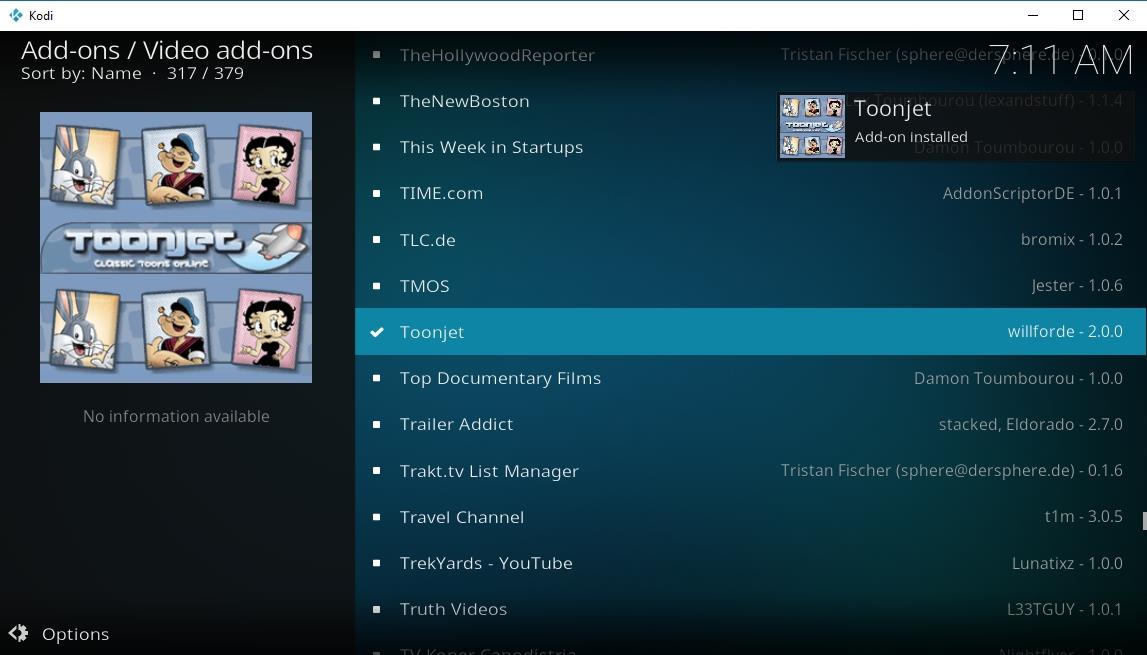
هل تشعر برغبة عارمة في مشاهدة بعض الرسوم المتحركة؟ صدق أو لا تصدق، كان الناس كذلك في أوائل القرن العشرين، ولهذا السبب وُجد تطبيق Toonjet! هذه الإضافة البسيطة تجمع بين مصادر متنوعة لتقديم رسوم متحركة مجانية وقانونية من بدايات الرسوم المتحركة. ميري ميلوديز، بيتي بوب، باباي، وغيرها الكثير، عشرات الحلقات على بُعد نقرات قليلة.
يعد Toonjet جزءًا من الوظيفة الإضافية الرسمية لـ Kodi ويمكن تثبيته باتباع بضع خطوات سريعة:
ما هو الموجود على Toonjet؟
كما هو موضح في الإضافة نفسها، ستجد أروع الرسوم المتحركة القديمة التي يمكنك تخيلها! يجمع Toonjet عشرات المسلسلات الكلاسيكية، كل منها بمئات الحلقات، موفرًا مجموعة لا حصر لها من التسلية القصيرة والمضحكة من العصر الذهبي للرسوم المتحركة. فيما يلي بعض عروض القائمة الرئيسية التي يمكنك الاختيار من بينها.
تثبيت مقاطع الفيديو الوثائقية لـ JohnLocker
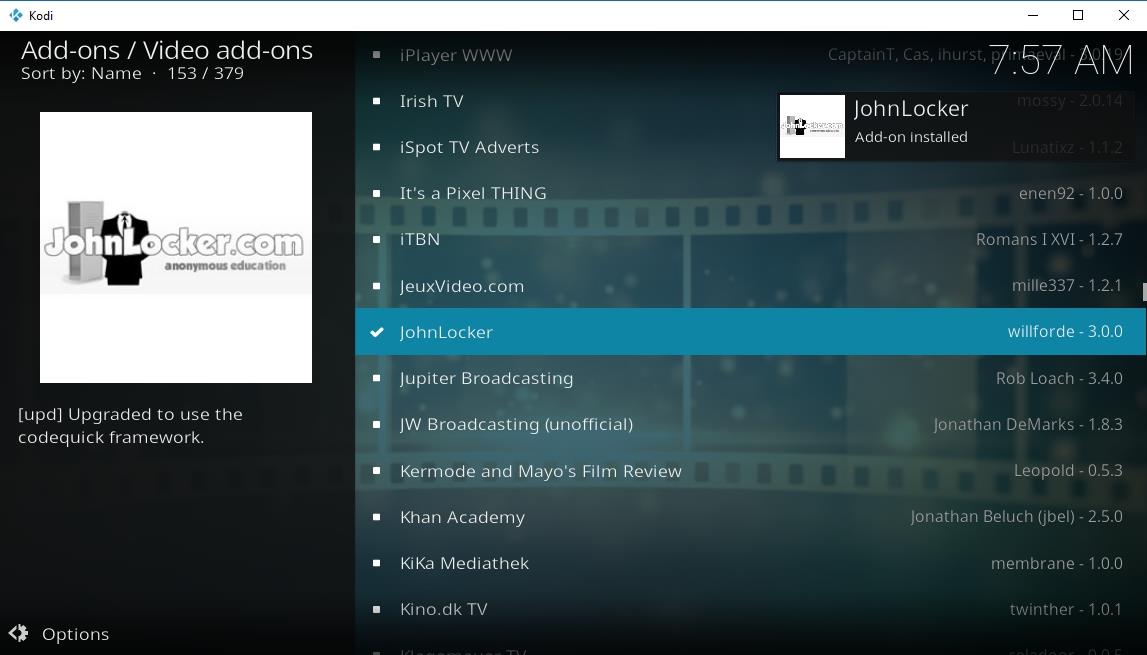
من أجمل ميزات داندي ميديا اختيار مصادر الأفلام الوثائقية. تأسس جون لوكر عام ٢٠٠٨ كموقع مجاني لمشاركة المعلومات، يُركز على الأفلام الوثائقية التي تغطي مجموعة واسعة من المواضيع. تتفاعل إضافة كودي مباشرةً مع الموقع، مُقدمةً مجموعةً رائعةً من الأفلام الوثائقية المجانية التي يُمكنك مشاهدتها بكل راحة من جهازك المُفضل.
JohnLocker هو تثبيت سريع من مستودع Kodi الرسمي، ما عليك سوى اتباع الخطوات أدناه وستكون جاهزًا.
ماذا تشاهد مع JohnLocker
هل أنت من هواة التاريخ؟ من عشاق الطبيعة؟ من عشاق العلوم والتكنولوجيا؟ لدى JohnLocker ما يناسبك. تجمع الإضافة المحتوى من الموقع الإلكتروني وتُقسّمه إلى ما يقارب اثنتي عشرة فئة، من فيديوهات المؤامرة إلى الأفلام الوثائقية الموسيقية، والسياسة، والحروب. كل ما عليك فعله هو اختيار قسم وبدء التصفح. إذا كنت لا تعرف من أين تبدأ، فراجع قسم "الفيديوهات الحديثة" للاطلاع على الجديد.
بدائل غير رسمية لـ Dandy Media
هل الإضافات الرسمية لا توفر ترفيهًا كافيًا؟ لا تقلق، فمجتمع كودي هنا لمساعدتك. توفر المستودعات غير الرسمية محتوى من مصادر متنوعة، مما يتيح لك الوصول إلى برامج تلفزيونية وأفلام لا يمكنك العثور عليها في أي مكان آخر. قد تكون مليئة بروابط معطلة، أو مصادر رديئة الجودة، أو حتى وسائط مقرصنة، ولكن من الصعب الجدال حول هذا الاختيار. تابع القراءة للاطلاع على بعض المستودعات غير الرسمية الرائعة التي يمكن أن تحل محل داندي ميديا.
ملاحظة: قد ترتبط إضافات كودي غير الرسمية بمجموعة متنوعة من مصادر الوسائط، وقد يتضمن بعضها مواد مقرصنة. لا تشجع نصائح WebTech360 أي انتهاك لقيود حقوق النشر. يُرجى مراعاة القانون والضحايا ومخاطر القرصنة قبل الوصول إلى المواد المحمية بحقوق النشر دون إذن.
الخطوة الأولى – تمكين المصادر غير المعروفة
قبل تثبيت محتوى تابع لجهة خارجية، عليك تفعيل أحد إعدادات كودي. يتيح هذا الخيار للبرنامج تنزيل الملفات من مصادر خارجية، وهو أمر ضروري لتثبيت المستودعات من عناوين URL، بالإضافة إلى إضافتها يدويًا. لا تقلق، الأمر لا يستغرق سوى ثانية واحدة، فقط اتبع الخطوات التالية.
تثبيت مستودع seduNdneS
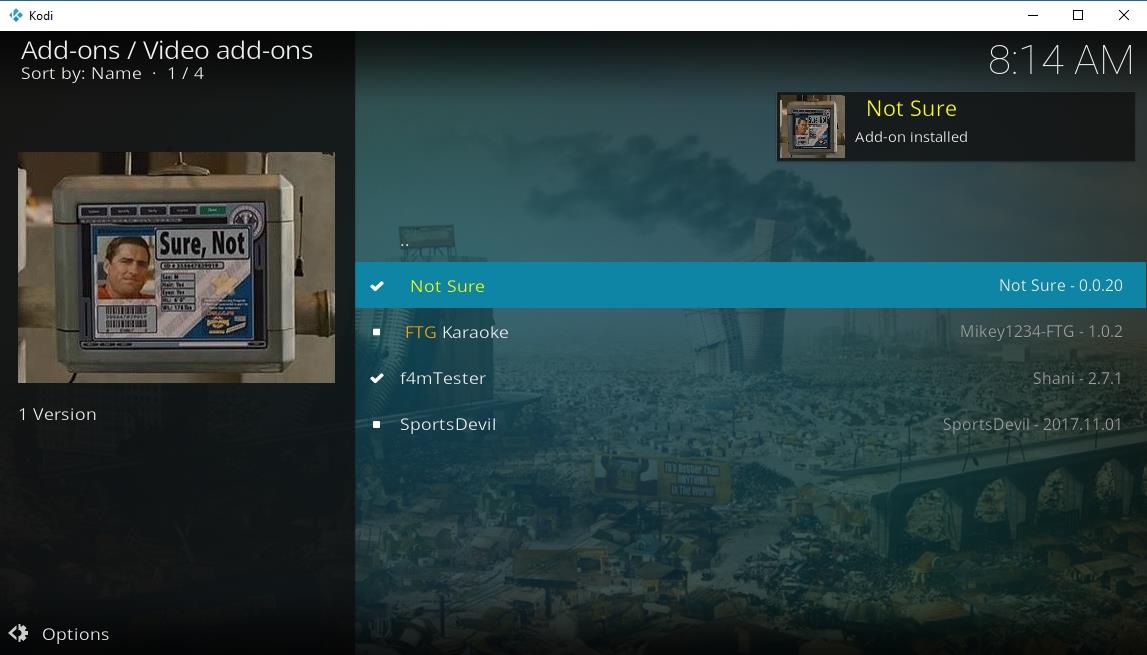
seduNdneS هو أحد تلك المستودعات التي تُركز على نطاق ضيق من الترفيه. فبدلاً من عشرات الإضافات التي تحتاج إلى التدقيق فيها وتثبيتها على أمل أن تعمل، ستحصل على بعض المحتوى الذي يُقدم أداءً رائعًا عند الحاجة. يُركز seduNdneS على البرامج التلفزيونية الجديدة والشائعة، والأفلام الرائجة، وبثّات البث الرياضي، والموسيقى. هذا كل شيء!
تثبيت مستودع seduNdneS عملية سريعة وسهلة. اتبع الخطوات التالية وستكون جاهزًا للبث في ثوانٍ.
كيفية استخدام seduNdneS
لن تجد خيارات كثيرة مع seduNdneS، حتى تُفعّل الإضافات! أبرز ما يُقدّمه هذا المستودع هو Not Sure، وهو مصدر بث متعدد الاستخدامات يُقدّم أفلامًا وبرامج تلفزيونية عالية الجودة من هوليوود وحول العالم. إنها إضافة رائعة للمحتوى الجديد كليًا، بالإضافة إلى الإصدارات الأحدث. SportsDevil إضافة أخرى جديرة بالملاحظة، تُوفّر كمًا هائلًا من البث المباشر للرياضات، من كرة القدم إلى البيسبول، وUFC، وكرة السلة، والهوكي، والتنس، والجولف.
تثبيت مستودع Brettus
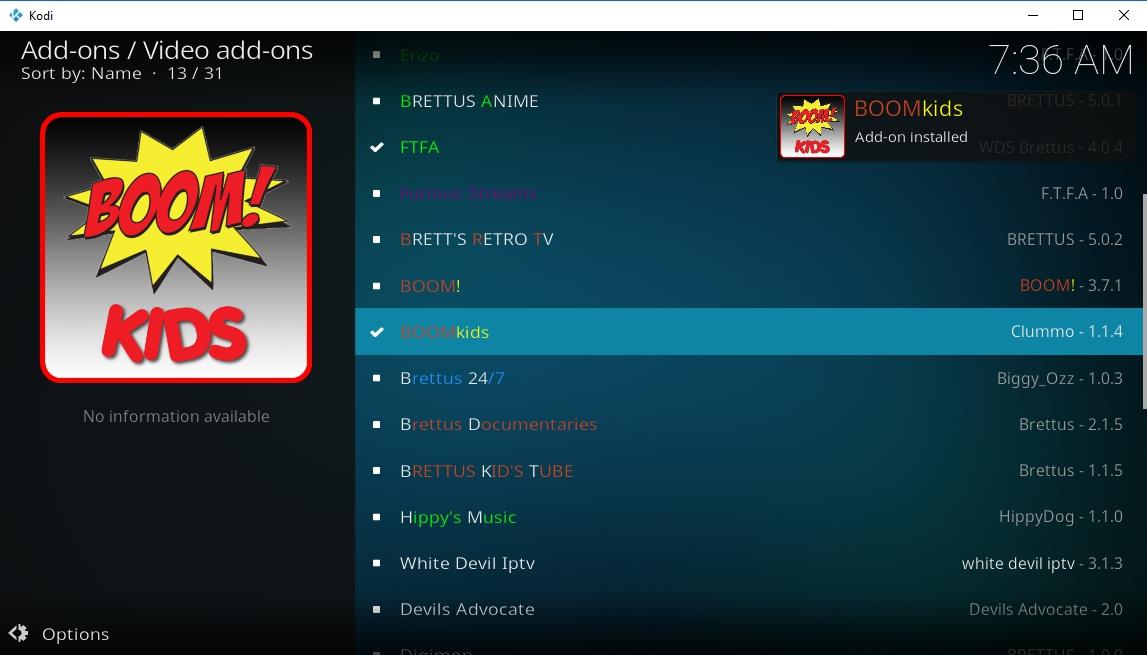
يهدف بريتوس إلى توفير مجموعة واسعة من الإضافات التي ستُسعد جميع أفراد العائلة. يضمّ رسومًا متحركة، وموسيقى، وبثًا للأفلام، وبرامج تلفزيونية كلاسيكية، وحتى أفلامًا وثائقية ورياضية. صحيح أن التنظيم يفتقر إلى بعض الميزات، إلا أنه يشجعك أيضًا على التثبيت والاستكشاف بدلًا من مجرد الانغماس في ألعابك المفضلة. استخدم بريتوس لاكتشاف نكهات جديدة، أو تصفح قناة باور رينجرز واستمتع بها.
مستودع بريتوس جزء من مستودع آخر، ولكنه سهل التثبيت. اتبع الخطوات التالية للحصول على الملف، وإضافته إلى نظامك، ثم تثبيت بعض الإضافات.
ما الذي يجب مشاهدته مع بريتوس
يقدم بريتوس تشكيلة رائعة من البث المباشر، مُدمجة في واجهة غنية بالألوان. تحتوي القائمة الرئيسية على حوالي 30 إضافة تغطي كل شيء، من المسلسلات والأفلام الشهيرة إلى الر��وم المتحركة والأنمي والمحتوى المتخصص. تعمق أكثر، وستجد قنوات مخصصة لدورا المستكشفة، وبوكيمون، ولعنة جزيرة أوك، وغيرها.
تثبيت مستودع Maverick
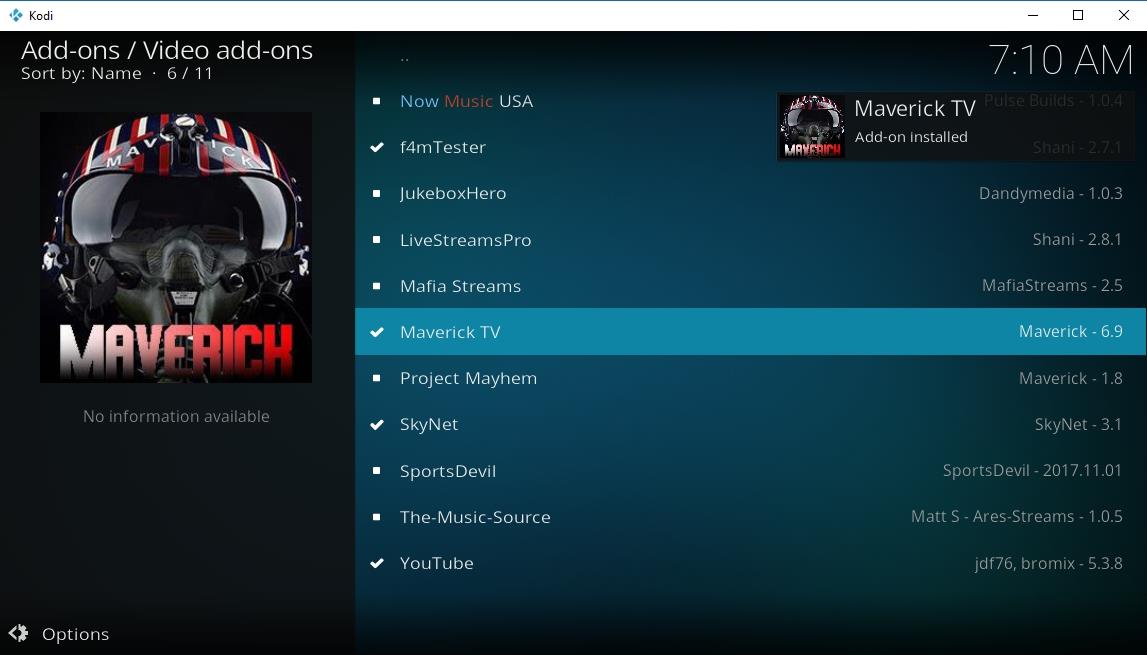
يركز مستودع مافريك على بعض المجالات الرئيسية التي تتداخل مع عروض داندي ميديا، وخاصةً التلفزيون والرياضة والموسيقى. مع مافريك، ستتمكن من الوصول إلى مجموعة من المصادر التي توفر بثًا مباشرًا على مدار الساعة طوال أيام الأسبوع، بما في ذلك المسلسلات التلفزيونية الكاملة، وإصدارات الأفلام الجديدة، ومقاطع الأفلام الدعائية، والبث الرياضي. وعندما لا تتمكن من مشاهدة حلقة أخرى، يمكنك تفعيل بعض خيارات بث الموسيقى من مافريك لراديو كودي الخاص بك!
تثبيت مستودع مافريك يشبه أي مستودع تابع لجهة خارجية. اتبع الدليل أدناه لتنزيل الملف، وإضافته إلى كودي، ثم تثبيت إضافاتك.
ماذا تفعل مع مافريك
مافريك مستودع صغير، ولكنه يحتوي على إضافات رائعة سترغب بالتأكيد في الاستفادة منها. معظمها يركز على إصدارات التلفزيون والأفلام الشهيرة، ولكنك ستجد مجموعة جيدة من قنوات البث، ومصادر فيديو 4K، وحتى البث المباشر للأحداث الرياضية.
خاتمة
أثر فقدان داندي ميديا على بعض مستخدمي كودي أكثر من غيرهم. مع ذلك، يُمكن استبدال معظم المحتوى الموجود في المستودع بإضافات مشابهة. إذا كان لديك مورد مفضل يُسهّل الانتقال إلى عالم بدون داندي ميديا، فشاركنا معلوماتك في التعليقات أدناه!
كودي تطبيق مركز وسائط مفتوح المصدر وقوي للغاية، يتيح لك الوصول إلى عالم من الترفيه. أضف برنامجه إلى حاسوبك المحمول.
شهد العام الجديد ظهور مجموعة من إضافات كودي الجديدة في السوق، ومن المؤكد أن بعضها أفضل من البعض الآخر. إضافة ماتريكس كودي الجديدة هي بلا شك
خدمة بث الفيديو PlayOn تُتيح للعالم ما يريده تمامًا: الوصول إلى أفلام وبرامج تلفزيونية مجانية. كما أنها تُعدّ وسيلة مريحة
متصفح Git من TVADDONS هو طريقة جديدة كليًا لتثبيت إضافات Kodi مباشرةً من GitHub. هل هو حقًا مستقبل توزيع الإضافات؟
إذا كنت تستخدم كودي منذ فترة، فمن المرجح أنك واجهت بعض المشاكل عند محاولة تثبيت الإضافات أو تنفيذ مهام أخرى. وعندما تُنفذ مهمة ما،
إضافة "أنا أبسوليم" فريدة من نوعها، إذ تتضمن العديد من الإضافات الأخرى. سنشرح لك كيفية تثبيت الإضافة ونأخذك في جولة إرشادية.
نظرًا لاستخدام كودي كمركز وسائط، فمن المرجح أنك لست الوحيد الذي يستخدمه للبث. ولكن يمكنك تخصيص التجربة حسب رغبتك.
مع انتهاء موسم الأعياد وبقاء الربيع مجرد حلم بعيد المنال، يقترب العديد من الآباء من حافة الجنون في محاولة العثور على أشياء جديدة
قد ترغب في تثبيت كودي على تلفزيون ذكي بدلاً من تشغيله على جهاز متصل به. اقرأ بينما نستعرض إيجابيات وسلبيات ذلك.
كان ResolveURL تابعًا أساسيًا للعديد من إضافات Kodi، ولكنه اختفى الآن. ومع ذلك، فقد نهض URLResolver من رمادها، واليوم سنتحدث عن...


